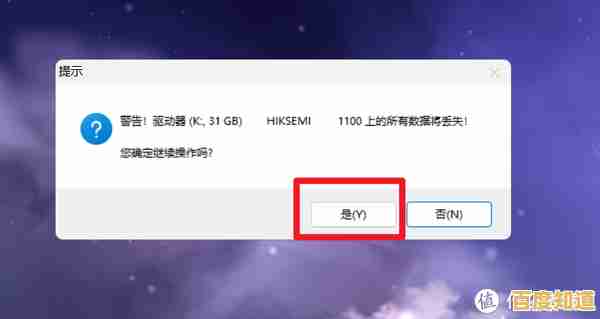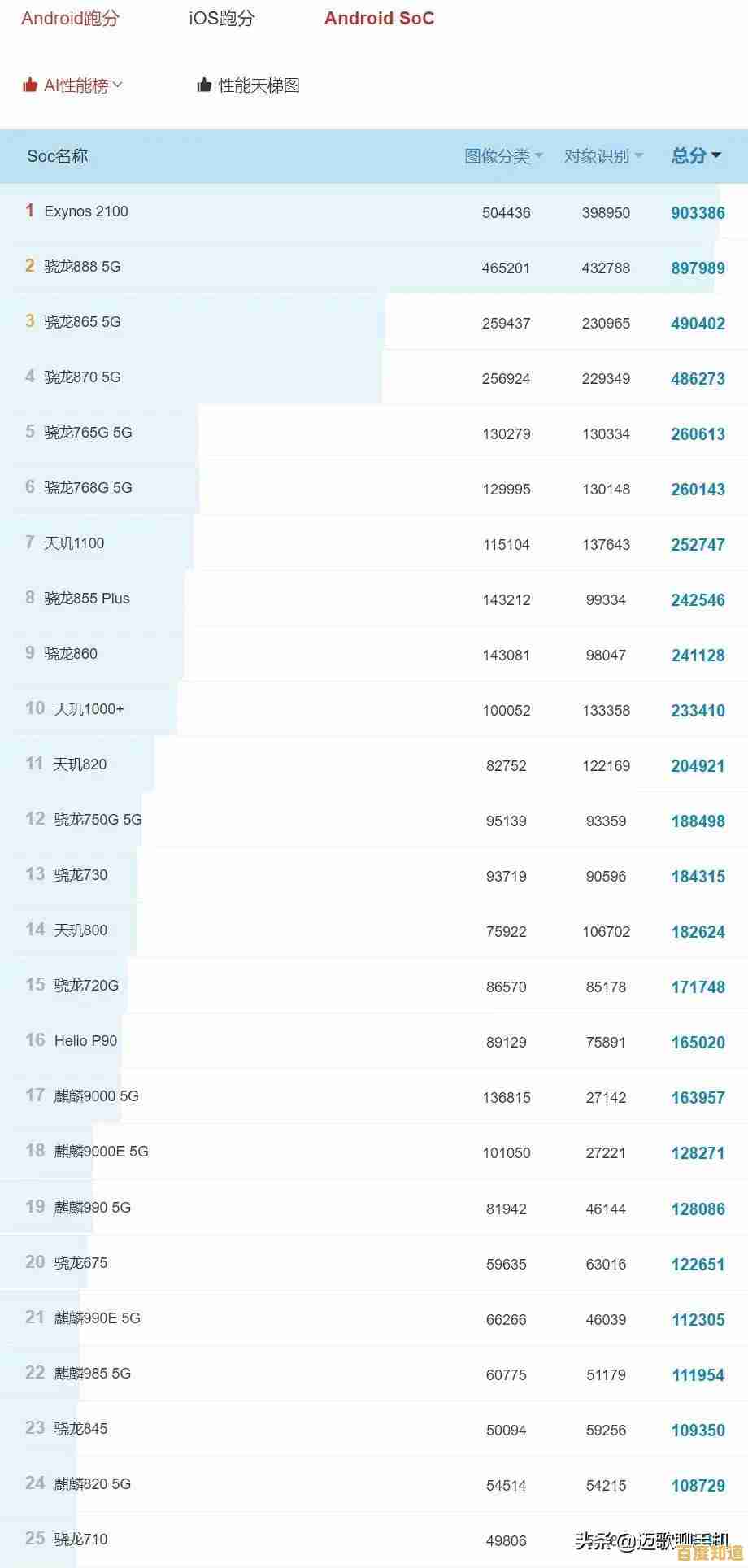遇到蓝屏不再手足无措!装机专家分享实用解决技巧与预防方案
- 问答
- 2025-10-28 08:00:54
- 13
(来源:装机员小陈的日常维修笔记) 一、先别慌,记住蓝屏上的“关键信息” 电脑蓝屏时,屏幕上通常会有一串像“STOP: 0x0000007B”或“KMODE_EXCEPTION_NOT_HANDLED”这样的代码和英文提示,别急着重启,用手机拍下来,这是解决问题的关键线索。
最常见的解决步骤(来源:资深硬件工程师老王的快速排查法)
- 最近动了什么? 想想蓝屏前你做了什么?是新装了软件、更新了驱动、加了内存条还是动了硬件?如果有的选,先尝试卸载或恢复原样。
- 重启试试看:有时候只是系统一时“抽风”,重启可能就恢复正常了。
- 安全模式是“急救室”:如果频繁蓝屏,无法进入系统,可以在开机时强制关机再开机2-3次,让系统自动进入修复模式,选择“高级选项”->“启动设置”->“重启”->按数字“4”或“F4”进入安全模式,在安全模式下,系统只加载最基本的驱动,如果能正常进入,说明问题很可能出在你安装的某个软件或驱动上。
根据线索动手排查(来源:网络技术社区热门解决方案汇总)
- 如果代码与内存相关(如MEMORY_MANAGEMENT):首先尝试重新拔插内存条,用橡皮擦擦拭金手指,如果有多根内存,可以尝试只插一根来测试。
- 如果代码与硬盘相关(如NTFS_FILE_SYSTEM):检查硬盘连接线是否松动,可以搜索“命令提示符”,用管理员身份运行“chkdsk C: /f”命令(C盘为例)来检查和修复磁盘错误。
- 如果代码与驱动相关(如DRIVER_IRQL_NOT_LESS_OR_EQUAL):这通常是最常见的原因,在安全模式下,右键点击“此电脑”->“管理”->“设备管理器”,查看有没有带黄色叹号的设备,尝试更新或回滚它的驱动程序,特别是显卡和主板芯片组驱动。
养成好习惯,预防蓝屏(来源:多位IT支持人员的共同建议)
- 驱动别追新,稳定最重要:不要盲目使用第三方驱动软件更新到最新版驱动,尤其是显卡驱动,官网提供的稳定版通常是更好的选择。
- 保持内部清洁:定期清理机箱内的灰尘,防止因散热不良导致CPU或显卡过热引发蓝屏。
- 电源要靠谱:一个劣质或老化的电源是系统不稳定的元凶之一,供电不稳容易导致各种莫名其妙的问题。
- Windows更新别长期关闭:重要的安全更新和稳定性补丁能修复很多已知的系统漏洞和蓝屏问题。
- 安装软件/硬件前多留心:从正规渠道下载软件,对于来路不明的软件要谨慎,添加新硬件时,确保其与现有系统兼容。
如果以上方法都尝试过后问题依旧,那可能是硬件本身出现了物理损坏(如内存、硬盘坏道),建议联系专业人士进行检测。

本文由郭璐于2025-10-28发表在笙亿网络策划,如有疑问,请联系我们。
本文链接:http://beijing.xlisi.cn/wenda/64744.html